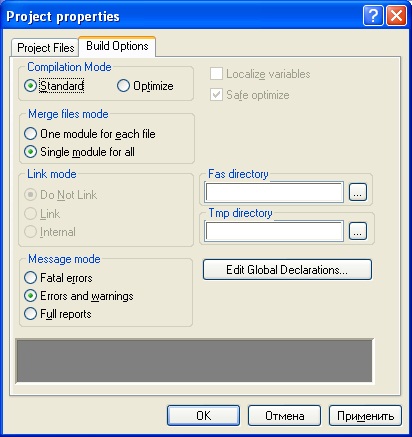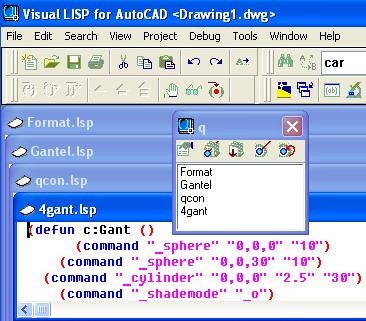Работа с объектами AutoCAD
Функции доступа и функции модификации
Рассмотрим на простом примере, как свойства объектов AutoCAD экспортируются в AutoLISP . Пусть требуется получить координаты начальной точки отрезка.
;;; Эта функция создает отрезок с помощью функции COMMAND и возвращает nil (defun make-aline() (command "_line" "5,5" "15,5" "") )
Загрузите функцию. Для запуска последующих функций нужно набирать их выражения в окне Console среды Visual LISP . Для получения координат начальной точки выполните следующие действия:
- Запустите функцию, введя в окне Console (make-aline) .
- Присвойте переменной LineEntity имя созданной сущности: (setq LineEntity (entlast)) ↵
- С помощью функции ENTGET получите список свойств этого объекта. Для этого введите в окне Console среды Visual LISP следующее выражение: (setq LinePropertyList (entget LineEntity)) ↵
- Извлеките из списка свойств группу с кодом 10: (setq StartOfLineList (assoc 10 LinePropertyList)) ↵
- Получите список только с координатами (setq StartOfLine (cdr (assoc 10 LinePropertyList))) ↵
Если требуется получить одновременно несколько свойств объекта, то нужно несколько раз повторить всю последовательность операций. Чтобы не писать один и тот же код многократно, можно создать простую функцию-интерфейс. В этой функции нужно объединить все выполненные выше операции для получения информации из любой группы свойств объекта, а не только из группы с кодом 10.
Пример:
;;; Возвращает любую группу, значение кода которой ;;; содержится в списке свойств объекта ;;; Параметрами функции являются имя сущности и код группы (defun Get-A-Group-Code (EntityName GroupCode) (cdr (assoc GroupCode (entget EntityName))) )
Определяемая функция является функцией с аргументом. Параметры, стоящие в скобках, - это формальные параметры. Вместо них могут быть подставлены фактические параметры. Проверьте, например, работу этой функции, используя определенную ранее переменную LineEntity :
(Get-A-Group-Code LineEntity 10)↵ (5.0 5.0 0.0)
Можно специализировать этот интерфейс, определив специально функцию, извлекающую данные только из группы с кодом 10. Для такой функции понадобится лишь один параметр - имя сущности. Код группы будет включен в вызов функции:
((defun Get-A-Group-10-Code (anEntityName) (Get-A-Group-10-Code anEntityName 10) )
Проверьте работу этой функции, используя определенную ранее переменную LineEntity :
(Get-A-Group-Code LineEntity)↵ (5.0 5.0 0.0)
Изменить свойства объекта можно с помощью функций CONS, SUBST, ENTMOD . Функция CONS создает новый список, добавляя в него первый элемент. Ее используют, если хотят присвоить группе с определенным кодом значения заданного списка. Ведите, например, в окне Console такой код:
(setq NewStartPoint (cons 10 (0 0 0)))↵ Среда AutoLISP возвратит следующее: (10 0 0 0)
Используя переменные NewStartPoin и LinePropertyList , можно подставить вновь созданный список в группу с кодом 10. Это делается с помощью функции SUBST :
(Setq AcadLinePropertyList (subst NewStartPoin (assoc 10 AcadLinePropertyList)))
Чтобы внести выполненные в списках изменения в реальный объект AutoCAD , можно воспользоваться функцией ENTMOD :
(entmod LinePropertyList)↵
Создадим функцию-интерфейс, которая модифицирует группу с любым кодом для произвольного объекта:
(defun put-group-code-value (Entityname Groupcode Value / PropertyList) (setq PropertyList (entget Entityname)) (setq PropertyList (subst (cons GroupCode Value) (assoc GroupCode PropertyList) PropertyList );_ завершение subst );_ завершение setq (entmod PropertyList) );_ завершение put-group-code-value
В данной функции применены все выполнявшиеся ранее действия. Рассмотрим работу этой функции.
В первой и второй строках определяется функция put-group-code-value с тремя аргументами. В качестве первого выступает имя сущности Entityname , код группы Groupcode и новое значение группы с этим кодом Value . Здесь же определена локальная переменная PropertyList , предназначенная для хранения списка свойств объекта.
В третьей строке переменной PropertyList присваивается список свойств объекта, получаемый с помощью функции ENTGET .
В строке 4 описан процесс присвоения новых значений указанной группе списка.
В строках 5-8 выполняется подстановка новой группы, созданной функцией (cons GroupCode Value) , на место текущих значений группы в списке свойств PropertyList .
В строке 11 база данных чертежа модифицируется с помощью функции ENTMOD .
Эта функция позволяет существенно упростить модификацию любой группы списка свойств. Теперь с помощью функции put-group-code-value можно модифицировать группу с кодом 10 для нашего отрезка.
Введите и загрузите функцию. Проверьте ее работу, введя в Visual LISP следующий код:
(put-group-code-value LineEntity 10 '(5 5 0))↵
Функция изменит координаты начальной точки отрезка.
По этому принципу можно определить отдельную функцию, которая модифицирует группу с кодом 10 или с любым другим кодом.
(defun put-group-10-code (Entityname Value) (put-a-group-code-value Entityname 10 Value)
Введите и загрузите эту функцию. Затем в окне CONSOLE введите следующий код, чтобы изменить координаты начальной точки отрезка на 15, -5,0.
(put-group-10-code LineEntity '(15 -5 0))
В окне AutoCAD убедитесь, что начальная точка отрезка изменилась.
Разработка приложений на языке LISP
Несколько выполняемых совместно и связанных между собой LISP -программ можно объединить в один проект. Каждый такой проект может работать в исходных текстах или в компилированных файлах с расширением FAS . Компиляция проекта в единый FAS -файл дает преимущества по скорости загрузки и выполнения.
Новый проект создается по команде Project - New Project . После введения имени проекта открывается диалоговое окно Project Properties с двумя вкладками (рис.5.2).
Проекты открываются по команде Project - Open Project . Окно проекта содержит перечень файлов и панель инструментов с командами, аналогичными командам в меню (рис.5.3). Файлы открываются двойным щелчком на их имени. Загрузить весь проект можно, щелкнув по кнопке Load Project FAS . Можно работать также с каждым файлом в отдельности.
Другой вид приложений - VLX -приложения, в состав которых могут входить не только LSP -файлы, но и DSL-файлы диалоговых окон, FAS -файлы и текстовые TXT -файлы. Все включаемые компоненты собираются в единый файл приложения с расширением VLX . Для создания нового VLX -приложения нужно вызвать мастера по команде File - Make Application - New Application Wizard (рис.5.4). Выбор режима, определяющего тип приложения, возможен из двух вариантов: SIMPLE или EXPERT . Простое приложение может состоять только из LSP и FAS -файлов. В сложном приложении могут присутствовать также DSL, PRJ и TXT -файлы.
Загрузить файл можно по команде File - Load File , либо с консоли с помощью функции Load , либо в сеансе AutoCAD .
Помимо примитивов, в рисунке всегда присутствует неграфическая информация: описания блоков, таблицы слоев, видовых экранов, типов линий, размерных стиле и пр. Все они хранятся в базе данных примерно в таком же виде, как примитивы.
Для доступа к табличным объектам в языке AutoLISP используют функции: tblnext, tblobjname, tblsearch . В качестве названий таблиц в этих функциях могут фигурировать только следующие текстовые строки:
- BLOCK - таблица описаний блоков;
- LAYER - таблица слоев;
- LTYPE - таблица типов линий;
- STYLE - таблица текстовых стилей;
- DIMSTYLE - таблица размерных стилей;
- UCS - таблица именованных систем координат;
- VIEW - таблица именованных видов;
- VPORT - таблица конфигураций видовых экранов;
- APPID - таблица имен приложений.
Рассмотрим на примерах схему использования этих функций.
(setq listlay1 (tblnext "LAYER" T)) - возвращает список с данными первого слоя рисунка, например, такого типа:
((0 . "Layer") (2 . "0") (70 . 0) (62 . 7) (6 . "Continuous")).
Это список точечных пар. DXF -коды означают:
- 0 - имя таблицы;
- 2 - имя слоя;
- 6 - тип линий примитивов слоя BYLAYER ;
- 62 - цвет слоя по умолчанию;
- 70 - состояние слоя.
Для примитивов подобный список возвращает функция entget .
(setq listlay2 (tblnext "LAYER")) - возвращает список с данными второго слоя рисунка, например, такого типа:
((0 . "Layer") (2 . "Inner") (70 . 4) (62 . 4) (6 . "Dashed")).
Если запустить функцию (setq lay2name (tblobjname "Layer" "Inner")) , то она возвратит <Entity name:14ab234> . Теперь с помощью функции entget можно получить тот же список, что и для listlay2 в предыдущем примере.
С помощью этих функций можно проанализировать наличие в чертеже таких элементов, как описания блоков, пользовательские системы координат, текстовые стили.
Свойствами, аналогичными таблицам, обладают словари. Существуют словари стилей мультилиний, групп, таблиц, растровых изображений, вкладок листов. Пользовательские приложения могут создавать в чертеже свои словари.
Операции над словарями и их элементами осуществляют функции: dictadd, dictnext, dictremove, dictrename, dictsearch, namedobjdict . Здесь нет операции модификации записи. Поэтому при необходимости нужно вначале удалить старую запись. Затем добавить в словарь новую.
Файлы AutoLISP можно загрузить либо непосредственно в AutoCAD , либо в среде Visual LISP . Все файлы процедур должны иметь расширение .LSP . Однако для безопасности и ускорения работы процедуры AutoLISP можно компилировать в файлы проекта с расширением .PRJ или .VLX . Программа сначала загружает одноименные файлы с расширением .VLX . Если такого файла нет, то программа ищет файл .PRJ . Если и его нет, то загружается файл .LSP . Однако, если файл LSP более новый, чем другие, то он загрузится в первую очередь.
Загpузить файл "Circle.LSP " в AutoCAD можно следующими способами:
- из командной строки выражением LISP (load "circle") ;
- командой appload - откроется окно Load/Appload Applications . Если файл будет использоваться постоянно, то его нужно добавить в набор Start Suit с помощью кнопки Content . Эту операцию можно выполнить путем перетаскивания пиктограммы файла в окне Load/Appload Applications . Процедура будет загружаться при каждом запуске программы AutoCAD ;
- командой Tools - AutoLISP - Load Application - откроется диалоговое окно Load/Appload Applications ;
- командой Tools - Load Application - откроется окно Load/Appload Applications .
Если файл находится в каталоге, не включенном в список маршрутов поддержки, то необходимо задать полный маршрут файла:
(load "c:/Programm Files/AutoCAD 2007/Support/Circle") или (load "c:\\Programm Files\\AutoCAD 2007\\Support\\Circle")
Обычно все процедуры AutoLISP сохраняют в одном каталоге. Этому каталогу создают маршрут доступа к файлам поддержки по команде Tools - Options - Files - Support File Search Path - Add - Browse .
Программа AutoCAD автоматически загружает четыре файла AutoLISP . Первые два - системные ACAD2010.LSP и ACADDOC2010.LSP . Два других файла предназначены для пользователей: ACAD.LSP и ACADDOC.LSP . Пользователи могут загружать в эти файлы любое количество процедур.
При открытии нескольких чертежей можно по-разному организовывать процедуры AutoLISP в зависимости от того, применяются ли они ко всем чертежам или к чертежу, открытому первым. Файл ACAD.LSP загружается только для первого чертежа. Файл ACADDOC.LSP загружается при открытии каждого чертежа.
Порядок загрузки файлов:
Файлы AutoLISP , загруженные для одного конкретного чертежа со своими переменными, не будут доступны в остальных чертежах. Для совместного использования функций в нескольких чертежах вместо команды (load "circle" ) нужно применить команду (vl-load-all "circle" ). Действие функций файла будет распространяться не только на все открытые чертежи, но и на все чертежи, которые будут открыты в данном сеансе.
Упражнение
Создайте приветствие на экране. Загрузите в файл C:\Programm Files\AutoCAD2010 \Support\acad.lsp такую процедуру:
(defun c:tex (/)
(command "-view" "_top" "_vscurrent" "_2dwireframe" "_regen")
(entmake (list '(0 . "TEXT") '(8 . "0") '(100 . "AcDbText") '(10 0.0 0.0 0.0)
'(40 . 2.5) '(1 . "Hello") '(7 . "Standard")
)
)
(command "_zoom" "_e")
)
(c:tex)
Проанализируйте каждую группу списка свойств текстового примитива.
Ключевые термины
Сущность объекта (entity ) - список параметров объекта в базе данных.
Имя сущности (entity name) - параметр сущности с кодом DXF , равным -1.
Набор объектов - совокупность объектов, выделенных по команде ssget (Selection Set Get - получение набора выделения).
Файлы инициализации - четыре файла AutoLISP , автоматически загружаемые в AutoCAD . Для пользователей предназначены два файла: ACAD.LSP и ACADDOC.LSP .
Проект - несколько выполняемых совместно и связанных между собой LISP -программ.
Краткие итоги
Любой объект AutoCAD описывается в базе данных программы списком своих параметров. С помощью функций доступа и модификации возможно редактирование этих параметров и изменение объекта.
Вопросы
- Какие элементы образуют структуру языка AutoLISP ?
- Какие элементы образуют структуру данных, используемых в процедурах?
- Как получить информацию об объекте AutoCAD ?
- Какие функции организуют ввод данных пользователем?
- Как работают процедуры с функциями доступа и модификации?
- Как создать FAS - и VLX -приложения?